Đường ngang màu đen trên màn hình điện thoại? Dưới đây là 9 cách khắc phục dễ dàng
8 phút đọc
Cập nhật vào
Đọc trang tiết lộ của chúng tôi để tìm hiểu cách bạn có thể giúp MSPoweruser duy trì nhóm biên tập Tìm hiểu thêm

Bạn có những đường kẻ ngang màu đen trên màn hình điện thoại của mình?
Là người đã gặp phải vấn đề này, tôi hiểu bạn muốn loại bỏ chúng càng sớm càng tốt và đưa điện thoại của bạn trở lại bình thường.
Đó là lý do tại sao, tôi sẽ hướng dẫn bạn các nguyên nhân tiềm ẩn gây ra những dòng này và cung cấp các giải pháp chi tiết để giúp bạn khắc phục chúng. Cho dù đó là sự cố phần cứng hay trục trặc phần mềm, bạn sẽ tìm thấy thông tin bạn cần để khôi phục màn hình điện thoại của mình về tình trạng nguyên sơ.
Nguyên nhân gây ra các đường ngang màu đen trên màn hình điện thoại của bạn?
Trước khi chúng ta khám phá các giải pháp, điều cần thiết là phải hiểu nguyên nhân có thể gây ra những đường ngang màu đen đáng lo ngại trên màn hình điện thoại của bạn. Theo kinh nghiệm của tôi, có một số lý do khiến vấn đề này có thể xảy ra:
- Thiệt hại vật lý: Vô tình làm rơi hoặc va đập có thể làm hỏng màn hình, dẫn đến các vấn đề về đường nét hoặc hiển thị.
- Kết nối lỏng lẻo: Các bộ phận bên trong bị lỏng hoặc bị ngắt kết nối, chẳng hạn như cáp hoặc đầu nối, có thể dẫn đến sự cố hiển thị.
- Quá nóng: Nhiệt độ quá cao có thể ảnh hưởng đến màn hình điện thoại của bạn, khiến các đường sọc tạm thời xuất hiện.
- Thiệt hại nước: Tiếp xúc với độ ẩm hoặc chất lỏng có thể làm hỏng màn hình và gây ra hiện tượng hiển thị bất thường.
- trục trặc phần mềm: Lỗi hoặc xung đột phần mềm đôi khi có thể biểu hiện dưới dạng các đường màu đen trên màn hình.
- Trình điều khiển đồ họa bị hỏng: Sự cố với trình điều khiển đồ họa trong điện thoại của bạn cũng có thể dẫn đến sự cố hiển thị. Trình điều khiển lỗi thời, bị hỏng hoặc không tương thích có thể gây ra các đường màu đen và các bất thường hiển thị khác.
- Các khiếm khuyết sản xuất: Trong một số trường hợp, lỗi sản xuất có thể là nguyên nhân gây ra sự cố hiển thị. Những khiếm khuyết này có thể trở nên rõ ràng theo thời gian hoặc xuất hiện đột ngột.
Làm cách nào để xóa các đường ngang khỏi màn hình điện thoại của bạn?
Dưới đây là hướng dẫn từng bước để giải quyết vấn đề này, bắt đầu từ những hướng dẫn dễ nhất:
1. Khởi động lại điện thoại của bạn
Đôi khi, các đường đen trên màn hình có thể do trục trặc nhỏ của phần mềm. Khởi động lại điện thoại của bạn có thể giúp giải quyết những vấn đề này. Đây là cách thực hiện cho cả Android và iPhone:
Cách khởi động lại điện thoại Android
- Bấm và giữ nút nguồn cho đến khi các tùy chọn nguồn điện xuất hiện trên màn hình.
- Tập tinKhởi động lại" hoặc "Khởi động lại” từ các tùy chọn menu.
- Điện thoại của bạn sẽ tắt và khởi động lại. Kiểm tra xem các dòng có biến mất sau khi khởi động lại không.
Cách khởi động lại iPhone
- Bấm và giữ nút nguồn + một trong hai nút âm lượng cho đến khi thanh trượt xuất hiện trên màn hình.
- Trượt thanh trượt để tắt iPhone của bạn.
- Sau khi điện thoại tắt hoàn toàn, nhấn và giữ nút nguồn một lần nữa để bật lại. Kiểm tra xem các dòng có biến mất sau khi khởi động lại không.
2. Khởi động lại điện thoại của bạn ở Chế độ an toàn
Khởi động điện thoại của bạn vào chế độ an toàn có thể giúp xác định xem sự cố có liên quan đến xung đột phần mềm hoặc ứng dụng của bên thứ ba hay không. Đây là cách thực hiện cho cả Android và iPhone:
Cách khởi động lại điện thoại Android ở Chế độ an toàn
- Tắt thiết bị của bạn.
- Bấm và giữ nút nguồn cho đến khi logo của nhà sản xuất xuất hiện. Nhả nút nguồn và ngay lập tức nhấn và giữ nút giảm âm lượng. Giữ nó cho đến khi điện thoại của bạn khởi động lại xong.
Điện thoại của bạn sẽ được khởi động lại trong Chế độ an toàn. Kiểm tra biểu tượng của nó trên màn hình điện thoại.
- Khi ở chế độ an toàn, hãy quan sát xem các đường màu đen có còn xuất hiện không. Nếu không, ứng dụng của bên thứ ba có thể gây ra sự cố.
- Nếu các đường ngang màu đen không xuất hiện, hãy bắt đầu gỡ cài đặt từng ứng dụng được cài đặt gần đây.
- Mỗi khi bạn gỡ cài đặt một ứng dụng, hãy khởi động lại điện thoại ở chế độ bình thường để kiểm tra xem các dòng đã biến mất chưa. Làm điều này cho đến khi bạn tìm ra thủ phạm.
Thật không may, Chế độ an toàn không phải là một tính năng trên iPhone. Nếu bạn nghi ngờ có sự cố phần mềm, hãy xem xét khắc phục sự cố bằng các phương pháp khác như cập nhật phần mềm hoặc khôi phục thiết bị của bạn.
3. Sửa chữa màn hình
Nếu điện thoại của bạn bị hư hỏng vật lý, chẳng hạn như màn hình bị nứt hoặc vỡ, đó có thể là nguyên nhân gây ra các đường ngang màu đen. Điều quan trọng là phải sửa chữa nó bởi một chuyên gia. Việc sửa chữa hư hỏng vật lý đòi hỏi phải có chuyên môn kỹ thuật và việc cố gắng tự sửa chữa có thể khiến vấn đề trở nên trầm trọng hơn.
Hãy liên hệ với nhà sản xuất điện thoại của bạn hoặc trung tâm sửa chữa được chứng nhận để có giải pháp đáng tin cậy. Họ sẽ đánh giá mức độ hư hỏng và thay thế màn hình nếu cần thiết, đảm bảo điện thoại của bạn trông và hoạt động tốt như mới.
4. Kiểm tra điện thoại của bạn xem có kết nối lỏng lẻo không
Kết nối bên trong lỏng lẻo có thể gây ra sự cố hiển thị, chẳng hạn như màn hình đen hay những đường ngang màu đen trên màn hình điện thoại. Nếu cảm thấy thoải mái với việc tháo gỡ cơ bản, bạn có thể mở điện thoại và kiểm tra các dây cáp và đầu nối có bị lỏng hay không. Tuy nhiên, quá trình này có thể phức tạp và bạn nên tìm kiếm sự trợ giúp chuyên nghiệp nếu không chắc chắn về việc tháo rời điện thoại của mình.
Các chuyên gia có thể chẩn đoán và sửa chữa các kết nối lỏng lẻo, đảm bảo rằng màn hình điện thoại của bạn hoạt động chính xác.
5. Tắt điện thoại và để điện thoại nguội
Nếu màn hình điện thoại của bạn hiển thị các đường ngang màu đen do quá nóng thì giải pháp rất đơn giản: tắt máy và để nguội. Việc sử dụng kéo dài hoặc chạy các ứng dụng tiêu tốn nhiều tài nguyên có thể gây ra hiện tượng quá nhiệt, dẫn đến hiện tượng hiển thị bất thường tạm thời.
Hãy cho thiết bị của bạn một chút thời gian để nguội và bật lại sau khi thiết bị đạt đến nhiệt độ bình thường. Điều này thường giải quyết vấn đề mà không cần can thiệp gì thêm.
6. Khắc phục hư hỏng do nước
Thiệt hại do nước có thể tàn phá màn hình điện thoại của bạn. Nếu điện thoại của bạn tiếp xúc với hơi ẩm hoặc chất lỏng, hãy làm theo các bước sau để giải quyết vấn đề:
- Tắt điện: Tắt điện thoại ngay lập tức để tránh hư hỏng thêm.
- Tháo phụ kiện: Lấy pin, thẻ SIM và mọi bộ phận có thể tháo rời khác ra.
- Làm khô nó: Đặt điện thoại vào túi gạo chưa nấu chín hoặc sử dụng chất hút ẩm chuyên dụng. Để yên ít nhất 48 giờ để đảm bảo khô hoàn toàn.
- Tìm kiếm sự giúp đỡ chuyên nghiệp: Nếu sự cố vẫn tiếp diễn sau khi sấy khô, hãy tham khảo dịch vụ sửa chữa chuyên nghiệp để được đánh giá kỹ lưỡng và có thể thay thế linh kiện.
7. Cập nhật điện thoại của bạn
Các bản cập nhật phần mềm thường bao gồm các bản sửa lỗi và cải tiến có thể giải quyết các sự cố hiển thị. Điều cần thiết là luôn cập nhật hệ điều hành điện thoại của bạn. Đây là cách để cập nhật hệ điều hành điện thoại của bạn.
Cách cập nhật điện thoại Android
- Tới Cài Đặt ứng dụng.
- Cuộn xuống và nhấn vào cập nhật phần mềm or Hệ thống, tùy thuộc vào cài đặt điện thoại của bạn.
- Chọn Cập nhật phần mềm hoặc một lựa chọn tương tự.
- Chạm vào Check for Updates nút,
- Nếu có bản cập nhật, hãy làm theo hướng dẫn trên màn hình để tải xuống và cài đặt bản cập nhật đó.




Cách cập nhật iPhone
- Điều hướng đến Cài Đặt ứng dụng.
- Cuộn xuống và nhấn vào Tổng quan.
- Chạm vào cập nhật phần mềm tùy chọn.
- Chọn Tải về và cài đặt nếu có bản cập nhật và làm theo hướng dẫn trên màn hình.



8. Chu kỳ pin điện thoại của bạn
Đôi khi, các sự cố liên quan đến nguồn điện có thể gây ra hiện tượng bất thường trên màn hình. Sạc pin điện thoại của bạn có thể giúp hiệu chỉnh lại việc quản lý năng lượng. Đây là cách thực hiện:
- Sử dụng điện thoại của bạn: Sử dụng điện thoại cho đến khi hết pin và tắt.
- Sạc điện thoại của bạn đi: Cắm điện thoại của bạn vào bộ sạc và để điện thoại sạc đến 100% mà không bị gián đoạn.
- Khởi động lại điện thoại của bạn: Sau khi sạc đầy, hãy khởi động lại điện thoại của bạn. Kiểm tra xem các dòng đã biến mất.
9. Đặt lại điện thoại của bạn
Nếu không có giải pháp nào trước đó hiệu quả, Thiết lập lại nhà máy có thể là phương sách cuối cùng của bạn. Hãy nhớ rằng thao tác này sẽ xóa tất cả dữ liệu trên điện thoại của bạn, vì vậy bạn chỉ nên thử thực hiện thao tác này nếu bạn tin chắc rằng sự cố không phải do hư hỏng vật lý. Đây là cách thực hiện:
Cách đặt lại điện thoại Android
- Tới Cài Đặt ứng dụng.
- Cuộn xuống và chọn WELFARE.
- Trên màn hình tiếp theo, hãy nhấn vào Xóa và làm lại tùy chọn.
- Chọn Đặt lại điện thoại hoặc một lựa chọn tương tự.
- Xác nhận việc đặt lại bằng cách nhấn vào ĐẶT LẠI ĐIỆN THOẠI và làm theo hướng dẫn trên màn hình.




Các bước để đặt lại iPhone
- Mở Cài Đặt ứng dụng trên iPhone của bạn
- Cuộn xuống và nhấn vào Tổng quan.
- Trong cài đặt “Chung”, hãy nhấn vào Chuyển hoặc Đặt lại iPhone tùy chọn.
- Tiếp theo, chọn Erase All Content and Settings và làm theo các hướng dẫn trên màn hình.



Kết luận
Việc xuất hiện các đường ngang màu đen trên màn hình điện thoại của bạn có thể là một nguyên nhân đáng lo ngại, nhưng nó không nhất thiết là dấu chấm hết cho khả năng sử dụng thiết bị của bạn. Chìa khóa để giải quyết vấn đề này nằm ở việc hiểu nguyên nhân gốc rễ của nó. Cho dù đó là hư hỏng vật lý, kết nối lỏng lẻo, quá nhiệt, hư hỏng do nước hay trục trặc phần mềm, bạn có thể thực hiện các bước để giải quyết vấn đề.
Hãy nhớ rằng, điều cần thiết là sao lưu dữ liệu của bạn trước khi thử bất kỳ bước khắc phục sự cố chính nào, đặc biệt là khôi phục cài đặt gốc. Nếu bạn không chắc chắn về sự cố hoặc không thoải mái với các bản sửa lỗi DIY, bạn nên tham khảo ý kiến của kỹ thuật viên chuyên nghiệp.
Hãy chia sẻ giải pháp nào hiệu quả với bạn trong phần bình luận bên dưới! Ngoài ra, nếu bạn đang thắc mắc tại sao màn hình điện thoại của tôi lại tối khi ở độ sáng tối đa, chúng tôi đã bảo vệ bạn.



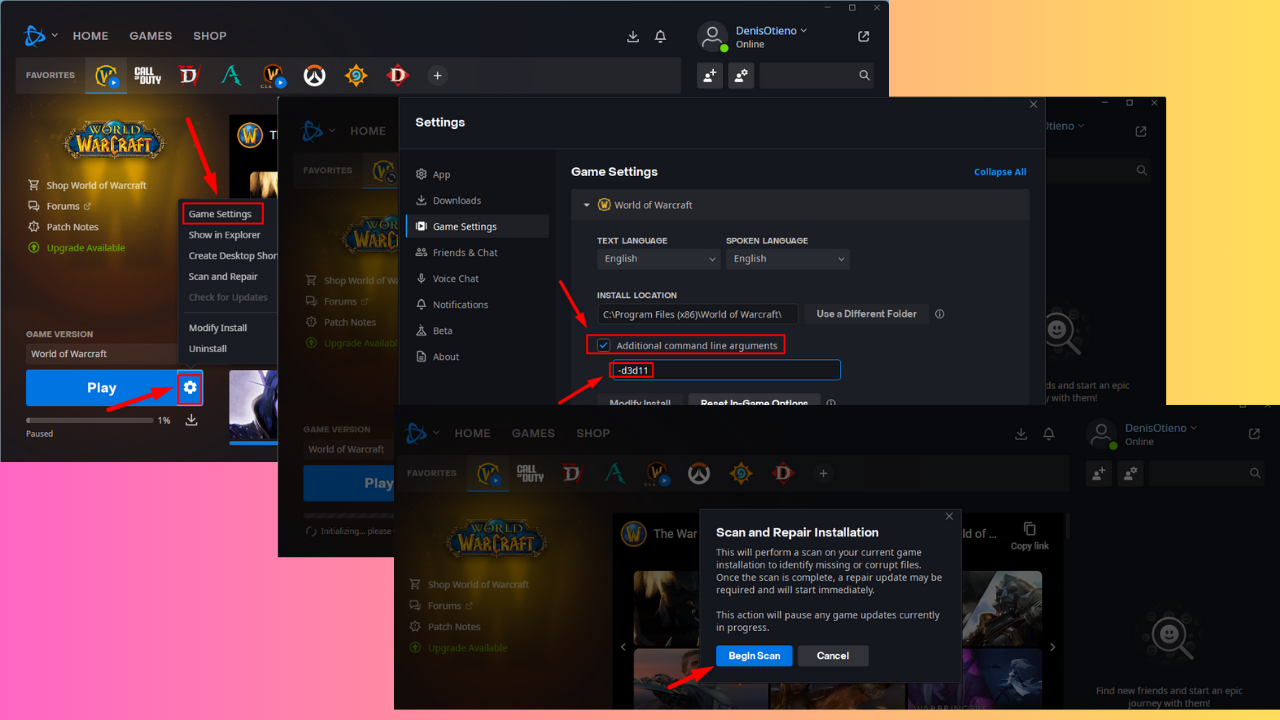

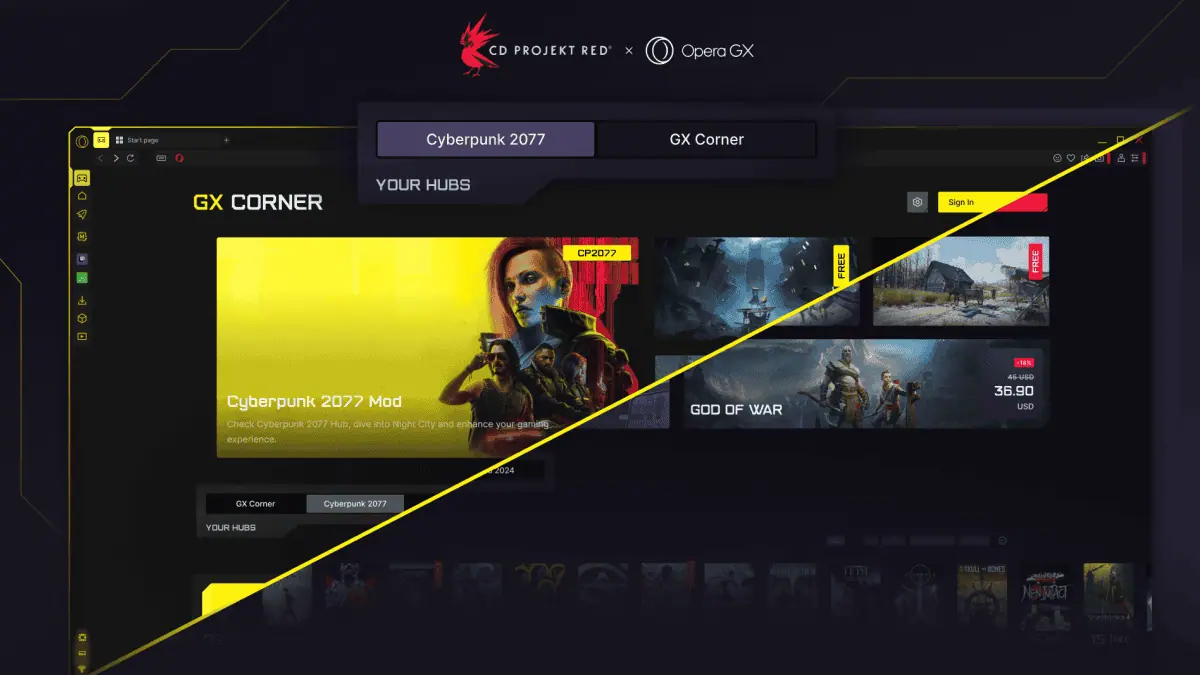





Diễn đàn người dùng
Tin nhắn 0